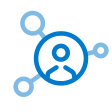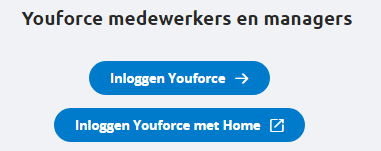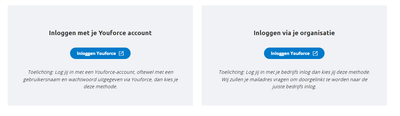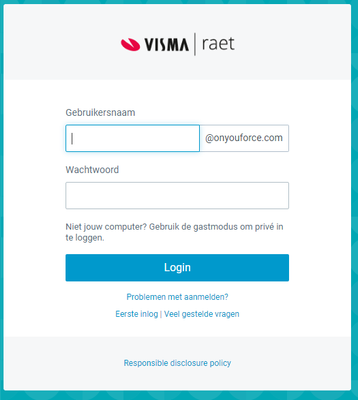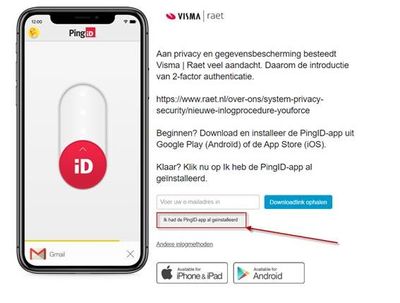om een gepersonaliseerde navigatie te krijgen.
om een gepersonaliseerde navigatie te krijgen.
- Alle onderwerpen als nieuw markeren
- Onderwerp als gelezen markeren
- Dit onderwerp naar boven laten zweven
- Bladwijzer
- Abonneren
- Dempen
- Printervriendelijke pagina
- Als nieuw markeren
- Als bladwijzer markeren
- Abonneren
- Dempen
- Markeren
- Afdrukken
- Ongepaste inhoud melden
Heeft iemand op dit platform een idee hoe we opnieuw aan de QR-code komen om PING ID opnieuw te installeren en te koppelen aan Beaufort? De PING ID gaf keer op keer een foutmelding dus deze is van de telefoon verwijderd en opnieuw geïnstalleerde. Nu lopen we vast omdat we geen @QRCODE kunnen vinden.
- Als nieuw markeren
- Als bladwijzer markeren
- Abonneren
- Dempen
- Markeren
- Afdrukken
- Ongepaste inhoud melden
@JanineDiertens , ook daarvoor geldt, dat je dan je oude telefoon kunt ontkoppelen zoals ik hierboven heb beschreven. Vervolgens kun je de nieuwe telefoon aan je account koppelen.
- Als nieuw markeren
- Als bladwijzer markeren
- Abonneren
- Dempen
- Markeren
- Afdrukken
- Ongepaste inhoud melden
@Wendy de Kok , als een medewerker een nieuwe telefoon krijgt, moet de oude worden ontkoppeld, zodat de medewerker de nieuwe telefoon kan koppelen aan zijn account.
Dat gaat als volgt:
- Ga naar Youforce account Beheer
- Individual User Settings
- Zoek de medewerker op
- Multifactor Authorization Settings
- Klik op het gekoppelde device
- Klik op Unpair
Vervolgens is de medewerker aan zet om de nieuwe telefoon te koppelen aan de Youforce account. Wij sturen daarvoor de volgende handleiding naar de medewerker:
Het nieuwe apparaat koppelen - Uit te voeren door de gebruiker
Installeer de PingID-app OP DE SMARTPHONE VIA GooglePlay (Android) of de Appstore (iOS).
Tijdens de installatie wordt toestemming gevraagd voor het gebruik van functies op de telefoon. Om de app goed te laten werken is het belangrijk al deze verzoeken te accepteren.
Ga naar: Inloggen Visma Raet HRM software - Visma | Raet
Klik onder ‘Youforce medewerkers en managers’ op de knop ‘Inloggen Youforce’
Op het volgende scherm kies je voor de optie ‘Inloggen met je Youforce account’.
Hiermee kom je in het aanmeldscherm.
Voer gebruikersnaam en wachtwoord in.
En klik op de blauwe button 'Login'.
Je krijgt het volgende scherm te zien:
Klik op 'Ik had de PingID-app al geïnstalleerd'.
Open vervolgens de Ping ID-app op de telefoon.
Scan met de telefoon de QR-code die in de browser wordt weergegeven.
Swipe de rode knop ID op de telefoon omhoog en de koppeling is tot stand gebracht.
- Als nieuw markeren
- Als bladwijzer markeren
- Abonneren
- Dempen
- Markeren
- Afdrukken
- Ongepaste inhoud melden
Dank Gea voor je reactie! Wat bedoel je precies met ontkoppelen? We hebben de app verwijderd en opnieuw geïnstalleerd maar dat werkte niet.
- Als nieuw markeren
- Als bladwijzer markeren
- Abonneren
- Dempen
- Markeren
- Afdrukken
- Ongepaste inhoud melden
@Wendy de Kok , heb je al geprobeerd om de telefoon te ontkoppelen zodat je deze opnieuw moet koppelen aan je account? Dan verschijnt op enig moment in het proces weer de QR-code.
- Als nieuw markeren
- Als bladwijzer markeren
- Abonneren
- Dempen
- Markeren
- Afdrukken
- Ongepaste inhoud melden
Hallo Gea, ik heb een nieuwe telefoon, maar de oude is al gereset en verkocht. Wat nu? Heb jij daar ervaring mee?
- Als nieuw markeren
- Als bladwijzer markeren
- Abonneren
- Dempen
- Markeren
- Afdrukken
- Ongepaste inhoud melden
Dag Janine, Zoals Gea aangeeft moet je eerst je oude telefoon ontkoppelen via de volgende stappen:
- Ga naar Youforce account Beheer
- Individual User Settings
- Zoek de medewerker op
- Multifactor Authorization Settings
- Klik op het gekoppelde device
- Klik op Unpair
Zodra je dan opnieuw inlogt in Youforce kan je opnieuw met een nieuwe QR code de pingID app koppelen.
Over Visma | Raet
Copyright 2019 Visma Community. All right reserved.